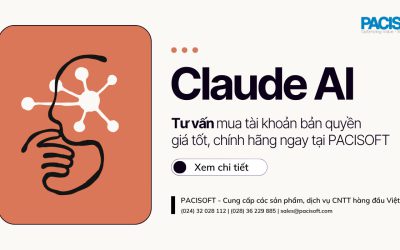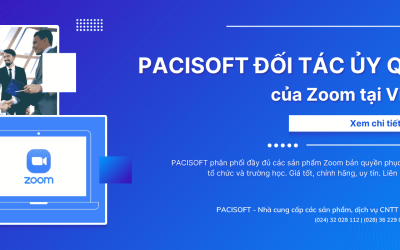Trong môi trường dữ liệu ngày nay, với sự phức tạp ngày càng tăng, Copilot cho Power BI mở ra một thời đại mới trong việc phân tích và trình bày dữ liệu. Sử dụng trí tuệ nhân tạo sinh (generative AI) mạnh mẽ, Copilot không chỉ giúp bạn tự động tạo ra các báo cáo mà còn biến chúng thành data storytelling.
Copilot dành cho Microsoft Fabric Public Preview đã sẵn sàng để bạn trải nghiệm trong Power BI. Với sức mạnh biến đổi của AI tổng hợp, Copilot giúp bạn sử dụng sức mạnh biến đổi của AI tổng hợp để tận dụng tối đa dữ liệu của bạn.
Giới thiệu Copilot for Power BI
Power BI cho phép bạn tạo báo cáo tự động bằng cách chọn chủ đề cho báo cáo hoặc bằng cách nhắc Copilot về một chủ đề cụ thể và tạo hình ảnh tường thuật để tạo bản tóm tắt báo cáo của bạn bằng AI tổng quát.
Copilot for Power BI sử dụng trí tuệ nhân tạo để cải thiện khả năng phân tích dữ liệu và giúp dữ liệu trở nên dễ tiếp cận và hiệu quả hơn. Nó cho phép người dùng tự động tạo báo cáo bằng cách chọn chủ đề hoặc khuyến khích Copilot trên một chủ đề cụ thể và tạo ra các biểu đồ hình văn bản tóm tắt dữ liệu được hiển thị trên bảng vẽ báo cáo. Copilot cũng có thể tạo ra các từ đồng nghĩa cho phần Hỏi & Đáp để giúp người đọc báo cáo tìm thấy những gì họ đang tìm kiếm trong báo cáo của bạn.
Tổng quan về tính năng: Khả năng của Copilot for Power BI
Tóm tắt mô hình ngữ nghĩa cơ bản
Tóm tắt mô hình ngữ nghĩa Power BI với Copilot. Bản tóm tắt này có thể giúp bạn hiểu rõ hơn về dữ liệu trong mô hình ngữ nghĩa của mình, xác định những hiểu biết quan trọng và cải thiện trải nghiệm khám phá dữ liệu của bạn. Cuối cùng, điều này có thể giúp bạn xây dựng các báo cáo có ý nghĩa hơn.
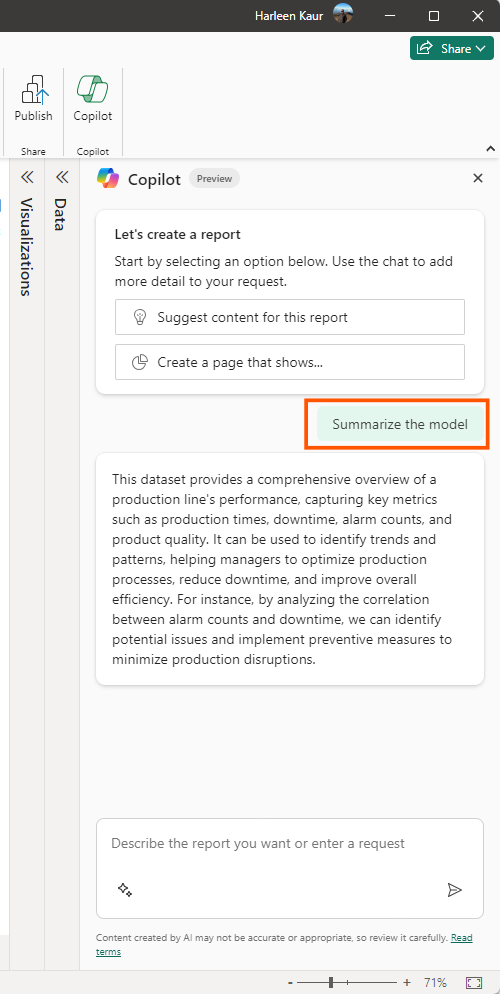
Bản tóm tắt báo cáo của bạn trong Copilot pane
Ngay cả khi bạn không có quyền chỉnh sửa báo cáo, với Copilot, bạn có thể tạo bản tóm tắt của trang báo cáo trong Copilot pane. Bạn có thể linh hoạt tinh chỉnh hoặc hướng dẫn bản tóm tắt bằng cách tùy chỉnh lời nhắc, chẳng hạn như “tóm tắt trang này bằng cách sử dụng dấu đầu dòng” hoặc “Cung cấp bản tóm tắt về doanh số bán hàng trên trang này”
Bạn cũng có thể đặt câu hỏi cụ thể về dữ liệu được trực quan hóa trên trang báo cáo và nhận được phản hồi phù hợp. Phản hồi này bao gồm các tham chiếu đến các hình ảnh cụ thể, giúp bạn hiểu được các nguồn dữ liệu cụ thể đóng góp cho từng phần của câu trả lời hoặc bản tóm tắt trong báo cáo.
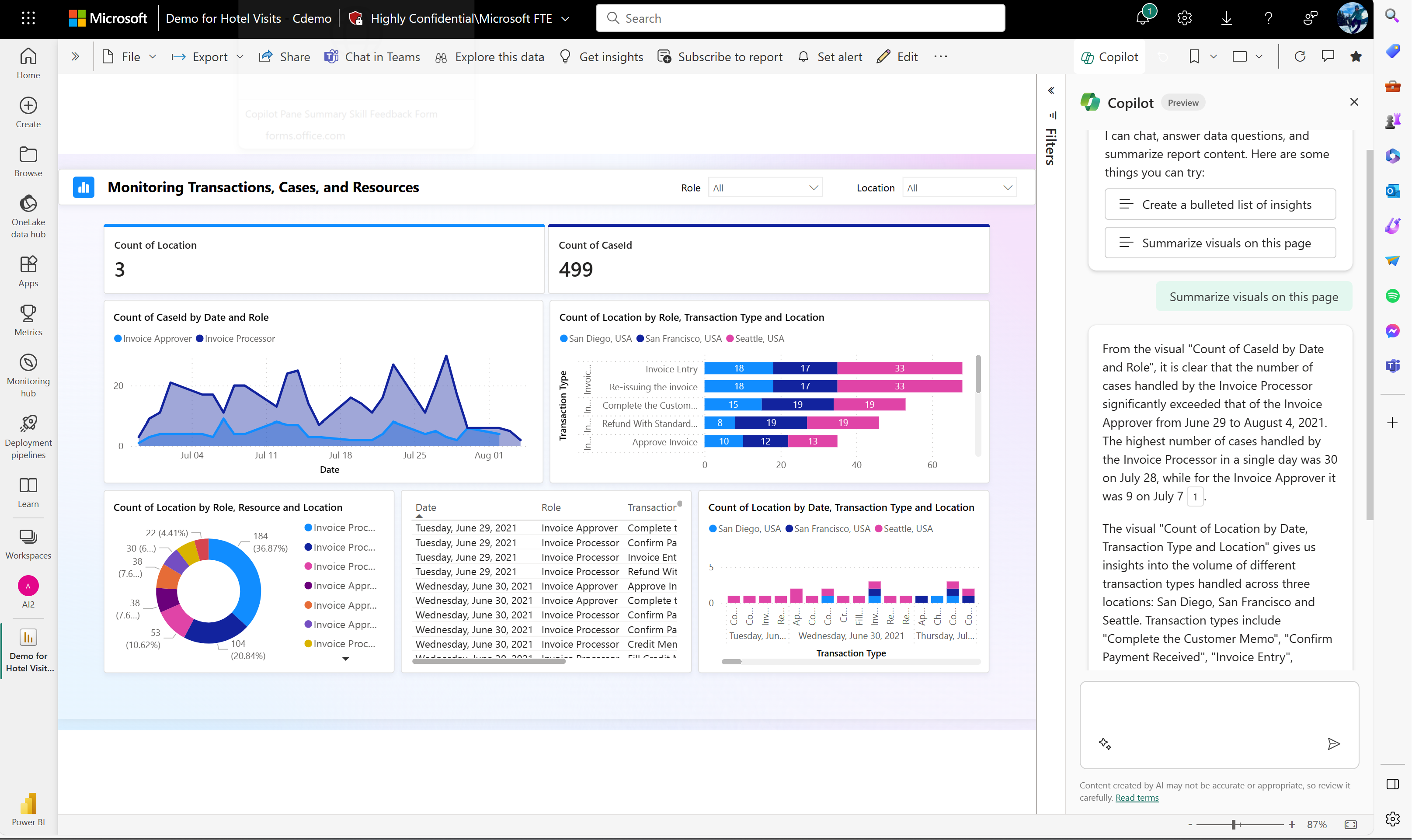
Hình ảnh tóm tắt về chính báo cáo
Trong Power BI Desktop và dịch vụ Power BI, bạn có thể sử dụng Copilot cho Power BI để nhanh chóng tạo bản tường thuật về trang báo cáo chỉ bằng vài cú nhấp chuột. Phần tường thuật này có thể tóm tắt toàn bộ báo cáo, các trang cụ thể hoặc thậm chí là hình ảnh cụ thể mà bạn chọn. Xem Tạo bản tường thuật bằng Copilot cho Power BI để biết chi tiết.
Đề xuất nội dung cho báo cáo
Copilot có thể giúp bạn bắt đầu tạo báo cáo mới bằng cách đề xuất các chủ đề dựa trên dữ liệu của bạn. Khi bạn chọn tùy chọn này trực tiếp trong cuộc trò chuyện, Copilot sẽ đánh giá dữ liệu và cung cấp đề cương báo cáo với các trang được đề xuất mà bạn có thể khám phá và chọn tạo cho mình.
- Bản tóm tắt báo cáo về các trang được đề xuất cho báo cáo của bạn: ví dụ: mỗi trang trong báo cáo nói về nội dung gì và nó tạo ra bao nhiêu trang.
- Hình ảnh cho từng trang riêng lẻ.
Chọn Tạo bên cạnh trang đầu tiên và Copilot sẽ tạo trang đó cho bạn.
Tạo trang báo cáo
Copilot cho Power BI có thể giúp bạn tạo trang báo cáo bằng cách xác định các bảng, trường, thước đo và biểu đồ cho dữ liệu của bạn. Nếu bạn cung cấp cho Copilot một lời nhắc cấp cao dành riêng cho dữ liệu của bạn, nó có thể tạo một trang báo cáo mà sau đó bạn có thể tùy chỉnh và sửa đổi bằng cách sử dụng các công cụ chỉnh sửa hiện có. Nó có thể giúp bạn bắt đầu trên trang báo cáo của mình một cách nhanh chóng và giúp bạn tiết kiệm rất nhiều thời gian và công sức trong quá trình này. Dưới đây là một số ví dụ về lời nhắc cấp cao để giúp bạn bắt đầu:
- Tạo một trang để đánh giá hiệu suất của các ca khác nhau dựa trên số lượng tốt, số lượng từ chối và số lượng cảnh báo theo thời gian.
- Tạo một trang để phân tích hiệu quả của dây chuyền sản xuất và hiệu quả tổng thể của thiết bị.
- Tạo một trang để so sánh chi phí và nguyên vật liệu của từng sản phẩm cũng như tác động của chúng đối với quá trình sản xuất.
Biểu đồ trực quan
Với Copilot, bạn có thể tạo một hình ảnh tạo bản tóm tắt bằng văn bản về dữ liệu được hiển thị trong khung báo cáo của bạn. Hình ảnh cung cấp các lời nhắc được đề xuất và không gian cho phép bạn định hướng bản tóm tắt theo nhu cầu cụ thể của mình, cung cấp hướng dẫn hữu ích, dễ đọc cho người dùng cuối. Bản tóm tắt cập nhật phù hợp với bộ cắt và bộ lọc cũng như khi dữ liệu được làm mới.
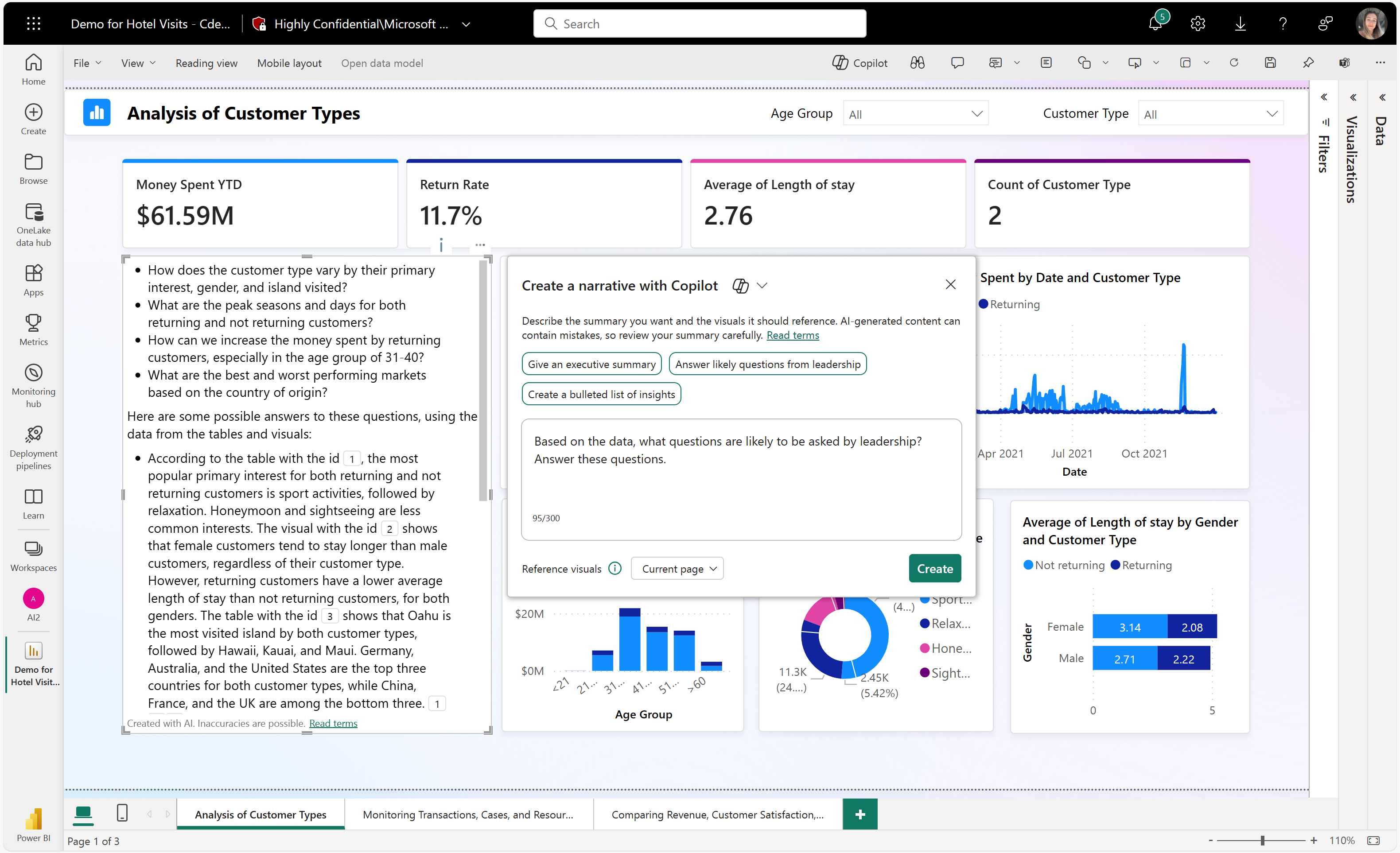
Từ đồng nghĩa để tăng cường hỏi đáp
Copilot có thể viết các từ đồng nghĩa mà bạn có thể thêm vào phần Hỏi & Đáp để cải thiện khả năng hiểu câu hỏi của người dùng bằng hình ảnh Hỏi & Đáp.
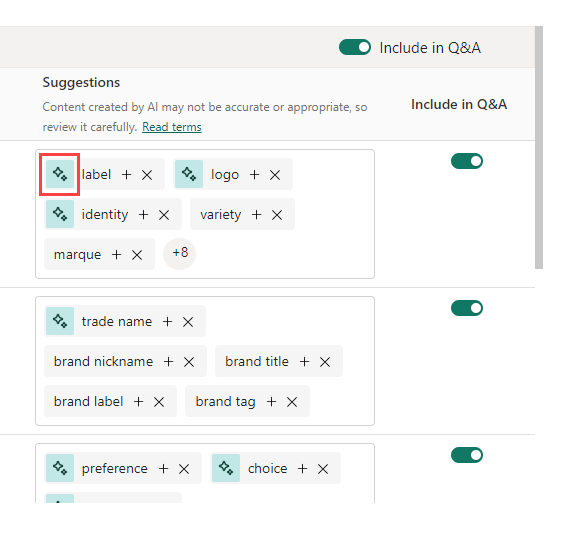
Mô tả cho các biện pháp mô hình ngữ nghĩa
Copilot có thể thêm mô tả vào các thước đo mô hình ngữ nghĩa của bạn. Những người xây dựng báo cáo từ mô hình ngữ nghĩa của bạn có thể thấy tên và mô tả các biện pháp của bạn, điều này làm cho thuộc tính mô tả trở thành tài liệu cần thiết.
Viết truy vấn DAX
Bạn có thể nhập lời nhắc để mô tả truy vấn DAX nào bạn muốn nó tạo và chọn Gửi hoặc nhấn Enter. Để chạy nội dung được trả về, hãy chọn Giữ nó để thêm nó vào tab truy vấn. Sau đó chọn Chạy hoặc nhấn F5 để xem kết quả truy vấn DAX. Đọc thêm trong bài Viết truy vấn DAX .
Yêu cầu Copilot
- Quản trị viên của bạn cần bật Copilot trong Microsoft Fabric.
- Dung lượng F64 hoặc P1 của bạn cần thuộc một trong các khu vực được liệt kê trong bài viết này, tính khả dụng của khu vực Fabric. Nếu không, bạn không thể sử dụng Copilot.
- Quản trị viên của bạn cần bật tính năng chuyển đổi đối tượng thuê trước khi bạn bắt đầu sử dụng Copilot. Xem bài viết Cài đặt đối tượng thuê Copilot để biết chi tiết.
- Nếu đối tượng thuê hoặc năng lực của bạn ở bên ngoài Hoa Kỳ hoặc Pháp, Copilot bị tắt theo mặc định trừ khi quản trị viên đối tượng thuê Fabric của bạn bật Dữ liệu được gửi tới Azure OpenAI có thể được xử lý bên ngoài khu vực địa lý, ranh giới tuân thủ hoặc cài đặt đối tượng thuê phiên bản đám mây quốc gia của đối tượng thuê trong Fabric Cổng thông tin quản trị.
- Copilot trong Microsoft Fabric không được hỗ trợ trên SKU dùng thử. Chỉ hỗ trợ SKU trả phí (F64 trở lên hoặc P1 trở lên).
- Nếu một không gian làm việc được chỉ định cho một dung lượng đã bật Copilot, người dùng miễn phí có thể sử dụng tính năng Tạo trang báo cáo.
- Nếu không gian làm việc không được chỉ định cho dung lượng đã bật Copilot thì người dùng miễn phí không thể sử dụng tính năng Tạo trang báo cáo . Báo cáo phải ở trong không gian làm việc tương thích với Copilot. Người dùng nhìn thấy thông báo này: “Copilot không có sẵn trong báo cáo. Không gian làm việc nơi lưu báo cáo này không tương thích với Copilot. Xem yêu cầu về không gian làm việc.”
- Trong Power BI Desktop, người dùng miễn phí có thể sử dụng tính năng Tạo trang báo cáo, miễn là người dùng đó là cộng tác viên, thành viên hoặc quản trị viên của không gian làm việc tương thích với Copilot.
Những cân nhắc và hạn chế
Microsoft liên tục làm việc để cải thiện chất lượng của các trang báo cáo, bao gồm cả hình ảnh và tóm tắt do Copilot tạo ra. Dưới đây là những hạn chế hiện tại:
- Không giống như ngăn Dữ liệu hoặc ngăn Trực quan hóa, bạn không thể thay đổi kích thước ngăn Copilot.
- Trải nghiệm Fabric Copilot trong Power BI là trải nghiệm xem trước. Trải nghiệm này đang ở dạng xem trước công khai.
- AI có thể tạo ra nội dung có lỗi. Hãy chắc chắn rằng nó chính xác và phù hợp trước khi sử dụng.
- Bạn không thể bảo Copilot nên tạo loại hình ảnh nào.
- Copilot không thể sửa đổi hình ảnh sau khi đã tạo ra chúng.
- Copilot không thể thêm bộ lọc hoặc đặt bộ cắt nếu bạn chỉ định chúng trong lời nhắc. Ví dụ: nếu bạn nói: “Tạo báo cáo bán hàng trong 30 ngày qua”. Phi công phụ không thể hiểu 30 ngày là bộ lọc ngày.
- Copilot không thể thay đổi bố cục. Ví dụ: nếu bạn yêu cầu Copilot thay đổi kích thước hình ảnh hoặc căn chỉnh tất cả hình ảnh một cách hoàn hảo thì thao tác này sẽ không hoạt động.
- Copilot không thể hiểu được ý định phức tạp. Ví dụ: giả sử bạn đặt lời nhắc như: “Tạo báo cáo để hiển thị sự cố theo nhóm, loại sự cố, chủ sở hữu sự cố và thực hiện việc này chỉ trong 30 ngày”. Lời nhắc này rất phức tạp và Copilot có thể sẽ tạo ra những hình ảnh không liên quan.
- Copilot không đưa ra thông báo về những kỹ năng mà nó không hỗ trợ. Ví dụ: nếu bạn yêu cầu Copilot chỉnh sửa hoặc thêm slicer, nó sẽ không hoàn thành hướng dẫn thành công như đã đề cập ở trên và cũng không đưa ra thông báo lỗi.
Xem thêm các bài viết
- [HOT NEWS] Microsoft Copilot đã khả dụng với mọi doanh nghiệp tại thị trường Việt Nam
- Chuyển đổi AI an toàn cùng Microsoft 365: nâng cao bảo mật, năng suất cho các doanh nghiệp vừa và nhỏ
Mua ngay BẢN QUYỀN Power BI tại PACISOFT
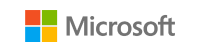
PACISOFT tự hào khi là một trong số những nhà phân phối ĐẦU TIÊN tại thị trường APAC (Việt NAM) cung cấp sản phẩm Microsoft Copilot for Microsoft 365 bản quyền, chính hãng với mức giá ưu đãi. ĐỪNG CHẦN CHỪ! Để lại thông tin để nhận BÁO GIÁ ngay nếu bạn đang tham khảo gói sản phẩm Microsoft Copilot để nâng cao hiệu suất cho doanh nghiệp.
Tại Việt Nam, PACISOFT vinh hạnh khi là một trong những Solutions Partner đầu tiên, phân phối chính hãng các sản phẩm phần mềm Microsoft bản quyền. Doanh nghiệp có hơn 14 năm kinh nghiệm cung cấp bản quyền phần mềm, thiết bị CNTT và dịch vụ IT cho hàng ngàn doanh nghiệp vừa và lớn tại Việt Nam. Bất kì sản phẩm bản quyền nào từ Microsoft từ hệ điều hành – hệ thống – ảo hóa đến các ứng dụng văn phòng hay các giải pháp dành riêng cho doanh nghiệp mọi kích thước, quý khách hàng đều có thể dễ dàng tìm thấy tại PACISOFT
Khám phá cửa hàng sản phẩm/dịch vụ Microsoft bản quyền tại Store Microsoft trong danh mục Hệ thống – Hệ điều hành, Văn phòng – Tiện ích, Ứng dụng trực tuyến, Bảo mật, Công cụ phát triển
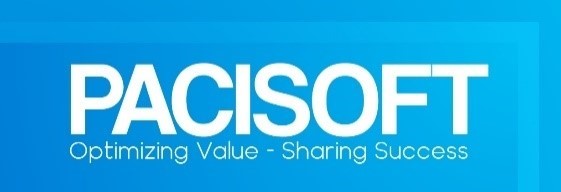
» Xem lý do chọn PACISOFT
» Tại sao nên mua hàng tại PACISOFT
» Xem các bài viết về phần mềm Microsoft
Với nội dung bài viết trên đây, Pacisoft hi vọng có thể phần nào hiểu rõ hơn về tổng quan Microsoft 365 Copilot. Liên hệ Pacisoft để được tư vấn nhiệt tình nhất.
- (024) 32 028 112 | (028) 36 229 885
- sales@pacisoft.com
- Chat với chuyên viên tư vấn Online
- www.PACISOFT.vn/lien-he
- www.PACISOFT.com
Tìm hiểu thêm sản phẩm Microsoft bản quyền
- Mua bán phần mềm Microsoft bản quyền
- Trang tin tức Microsoft
- Microsoft Defender
- Windows 365 bản quyền
- Microsoft 365 bản quyền• Windows Server bản quyền
- SQL Server bản quyền
- Visual Studio bản quyền
- Azure bản quyền
- SharePoint bản quyền
- Microsoft Visio bản quyền
- Microsoft Project bản quyền
- Word, Excel, PowerPoint, Access, Outlook bản quyền
- Cấp phép phần mềm Microsoft


![[RECAP WEBINAR 25/06/2025] Tối Ưu Bảo Mật Và Chi Phí Cho Khách Hàng SMB](https://www.pacisoft.vn/wp-content/uploads/2025/06/z6740602274983_e6805a8e89afbfd0710a018297d408da-400x250.jpg)